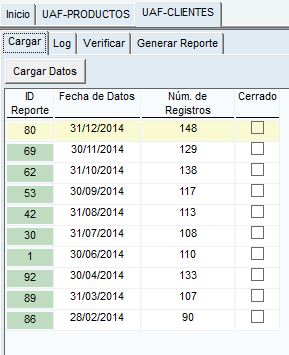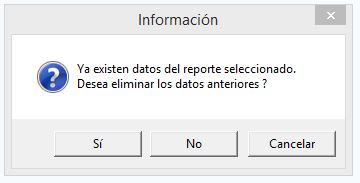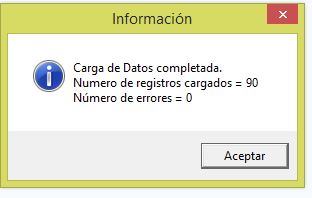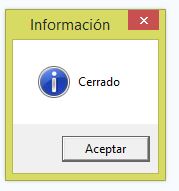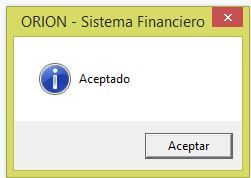Diferencia entre revisiones de «UAF-CLIENTES»
(Página creada con «<div style="float: right"> {{MANUAL USUARIO ORIONre3}} </div> Esta ventana nos da mas de una opcion destinada para el cliente una de ellas es cargar datos (reporte ID, fe...») |
|||
| (Una revisión intermedia por el mismo usuario no mostrado) | |||
| Línea 3: | Línea 3: | ||
</div> | </div> | ||
| − | Esta ventana nos da mas de una opcion destinada para el cliente una de ellas es cargar datos (reporte ID, fecha de datos, num de registro y cerrado). Log (N° de linea | + | Esta ventana nos da mas de una opcion destinada para el cliente una de ellas es cargar datos (reporte ID, fecha de datos, num de registro y cerrado). Log (N° de linea, fecha, error mensaje y error validacion.) Verificar (tipo ID, indentificacion, Nombres completos, Pais, direccion, actividad economica, ingreso mensual, codigo institucion y fecha corte.) Generar reporte (Archivo y directorio) |
| + | |||
| + | [[Archivo:pruebas.JPG]] | ||
| + | |||
| + | Seleccionamos la casilla deseada y hacemos clic en cargar datos y nos aparecera el siguiente cuadro: | ||
| + | |||
| + | [[Archivo:pruebas2.JPG]] | ||
| + | |||
| + | Si aceptamos el recuadro los datos de la casilla seleccionada serán eliminados. | ||
| + | |||
| + | [[Archivo:pruebas1.JPG]] | ||
| + | |||
| + | Para cerar algun reporte hacemos clic en la casilla correspondiente: | ||
| + | |||
| + | [[Archivo:pruebas3.JPG]] | ||
| + | |||
| + | Y hacemos clic en cargar dato para que ellos sean cerrados, nos aparecerá el siguiente recuadro: | ||
| + | |||
| + | [[Archivo:pruebas4.JPG]] | ||
| + | |||
| + | Para el iingreso de nuevos datos hacemos clic en la barra de herramientas en la opción "Nuevo" [[Archivo:IN.JPG]] | ||
| + | Llenamos los datos correspondientes y hacemos clic en "Guardar" [[Archivo:GU.JPG]] y nos aparecerá el siguiente recuadro: | ||
| + | |||
| + | [[Archivo:pruebas5.JPG]] | ||
| + | |||
| + | Hacemos clic en aceptar para dar como terminado este proceso. | ||
Última revisión de 15:13 6 feb 2015
| Manual de Usuario de ORION |

|
| RUTA: REPORTES ORG. CONTROL / UAF |
| MODULOS |
| * CLIENTES |
| * AHORROS |
| * CRÉDITO |
| * CAJAS |
| * CAPTACIONES |
| * CONTABILIDAD |
| * ADMINISTRATIVO |
| * NOMINA |
| * ACTIVOS FIJOS |
| * SIG |
| * COBRANZAS |
| * RIESGOS |
| * SIPLA |
| * SERVICIO |
| * PARAMETRO |
| * SEGURIDADES |
| * CIERRES |
| * REPORTES |
| * MIGRACION |
| * DICCIONARIO DE DATOS |
| * REPORTES ORG. CONTROL |
| * ENTIDADES CONTROLADAS |
| * AGENDA |
| * BANDEJA DE ENTRADA |
Esta ventana nos da mas de una opcion destinada para el cliente una de ellas es cargar datos (reporte ID, fecha de datos, num de registro y cerrado). Log (N° de linea, fecha, error mensaje y error validacion.) Verificar (tipo ID, indentificacion, Nombres completos, Pais, direccion, actividad economica, ingreso mensual, codigo institucion y fecha corte.) Generar reporte (Archivo y directorio)
Seleccionamos la casilla deseada y hacemos clic en cargar datos y nos aparecera el siguiente cuadro:
Si aceptamos el recuadro los datos de la casilla seleccionada serán eliminados.
Para cerar algun reporte hacemos clic en la casilla correspondiente:
Y hacemos clic en cargar dato para que ellos sean cerrados, nos aparecerá el siguiente recuadro:
Para el iingreso de nuevos datos hacemos clic en la barra de herramientas en la opción "Nuevo"
Llenamos los datos correspondientes y hacemos clic en "Guardar"
y nos aparecerá el siguiente recuadro:
Hacemos clic en aceptar para dar como terminado este proceso.